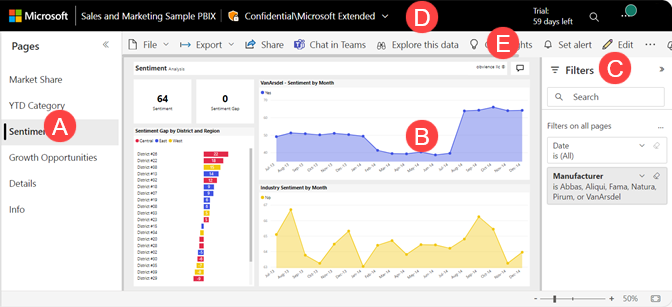Relatórios no Power BI
APLICA-SE A: Serviço do Power BI para usuários
corporativos Serviço do Power BI para designers e desenvolvedores
Power BI Desktop
Um relatório do Power BI é uma visualização em várias perspectivas sobre um modelo semântico, com visuais que representam descobertas e insights obtidos desse modelo semântico. Um relatório pode ter um único visual ou muitas páginas repletas de visuais. Dependendo da função de trabalho, você pode ser alguém que cria relatórios ou pode ser um usuário de negócios que consome relatórios. Este artigo é destinado aos usuários de negócios.
As partes de um relatório
R. Este relatório tem seis páginas (ou guias). O exemplo mostra a página Sentimento.
B. Esta página tem cinco visuais e um título de página.
C. O painel Filtros mostra todos os filtros aplicados. Para recolher o painel Filtros, selecione a seta (>).
D. A faixa do Power BI mostra o título do relatório e o rótulo de confidencialidade. Selecione o título para abrir um menu que mostra o local do relatório, a data em que ele foi atualizado pela última vez e as informações de contato do criador do relatório.
E. A barra de ações contém links para várias ações que você pode executar neste relatório. Algumas ações exigem permissões extras. Por exemplo, com base em suas permissões, você poderá editar, assinar e compartilhar o relatório. Todos os usuários podem adicionar um comentário, exibir um indicador ou gerar insights automáticos. Selecione Mais opções (...) para ver a lista completa de ações do relatório.
Se for novo no Power BI, leia Conceitos básicos para usuários de negócios do serviço do Power BI para obter uma boa fundação. Você pode exibir, compartilhar e anotar relatórios em dispositivos móveis. Para obter mais informações, confira Explorar relatórios nos aplicativos móveis do Power BI.
Vantagens dos relatórios
O Power BI baseia um relatório em um só modelo semântico. Os designers de relatório criam os visuais nele para representar as informações importantes. Apresentar dados visualmente torna mais fácil compreender o significado do que você está vendo. E os visuais não são estáticos. Eles são atualizados à medida que os dados subjacentes se alteram. Os designers fazem o pré-trabalho, adicionando visuais que eles acreditam serem interessantes. Mas você pode explorar e aprofundar mais. Você interage com os visuais e os filtros conforme examinar os dados para descobrir insight e procurar respostas. A extensão do que você pode fazer com um relatório depende de sua função e das permissões que o designer de relatório atribui a você.
Interagir com segurança com o conteúdo
À medida que você explorar e interagir com seu conteúdo: filtrar, dividir, assinar e exportar, não é possível corromper os relatórios. Seu trabalho não afeta o modelo semântico subjacente ou os dashboards, relatórios e aplicativos compartilhados originais.
Observação
Você não pode danificar seus dados. O serviço do Power BI é a ferramenta ideal para explorar e experimentar, e você não precisa se preocupar com o risco de prejudicar algo.
Salvar as alterações ou reverter para as configurações padrão
Suas alterações não afetam os dados subjacentes, mas isso não significa que você não possa salvar suas alterações. Você pode fazê-lo, mas essas alterações afetam apenas a sua exibição do conteúdo. Para reverter para a exibição padrão original do relatório, selecione o ícone Redefinir.

Dashboards versus relatórios
Os painéis podem ser confundidos com relatórios porque ambos são telas preenchidas com visualizações. Porém, existem diferenças importantes. A tabela a seguir mostra uma visão geral dos diferentes recursos de painéis e relatórios:
| Recurso | Dashboards | Relatórios |
|---|---|---|
| Páginas | Uma página | Uma ou mais páginas |
| Fontes de dados | Um ou mais relatórios ou modelos semânticos por dashboard | Um único modelo semântico por relatório |
| Filtragem | Não, você não pode filtrar ou fatiar | Sim, há várias maneiras de filtrar, realçar e fatiar |
| Pode ver as tabelas e campos de modelo semântico subjacentes | Não. Pode exportar dados, mas não consegue ver tabelas de modelo semântico e campos no dashboard de controle em si | Sim. Pode ver as tabelas de modelo semântico e os campos e valores que você tem permissão para ver |
| Personalização | Não | Sim, dependendo de suas permissões, você pode fazer filtragem cruzada, alterar o tipo visual, aplicar recursos de design, adicionar indicadores e comentários, gerar códigos QR, analisar no Excel e muito mais |
| Fixação | Pode fixar visuais existentes (blocos) somente do painel atual para seus outros painéis | Pode fixar visuais (como blocos) e páginas de relatório inteiras em qualquer um dos dashboards |
Conteúdo relacionado
Dependendo da função, você pode ser alguém um designer, alguém que cria relatórios para seu próprio uso ou para compartilhar com colegas. Você deseja saber como criar e compartilhar relatórios.
Ou você pode ser um usuário de negócios, alguém que recebe os relatórios de outras pessoas. Você deseja saber como entender e interagir com os relatórios. Se você for um usuário de negócios de relatórios, estes links serão para você:
- Comece com um tour pelo serviço do Power BI para saber em que local encontrar relatórios e ferramentas de relatório.
- Saiba como abrir um relatório e todas as interações disponíveis para os usuários de negócios.
- Familiarize-se com relatórios fazendo um tour em um exemplo.
- Explore Painéis no serviço do Power BI.
- Veja qual modelo semântico o relatório está usando e quais dashboards estão mostrando visuais do relatório. Consulte Exibir conteúdo relacionado no serviço do Power BI.
Dica
Se você não encontrou o que está procurando aqui, use o sumário nesta página para procurar mais artigos.